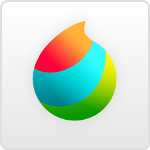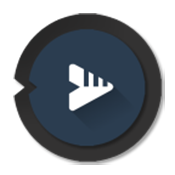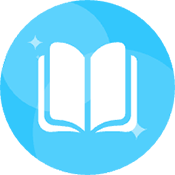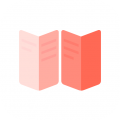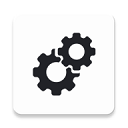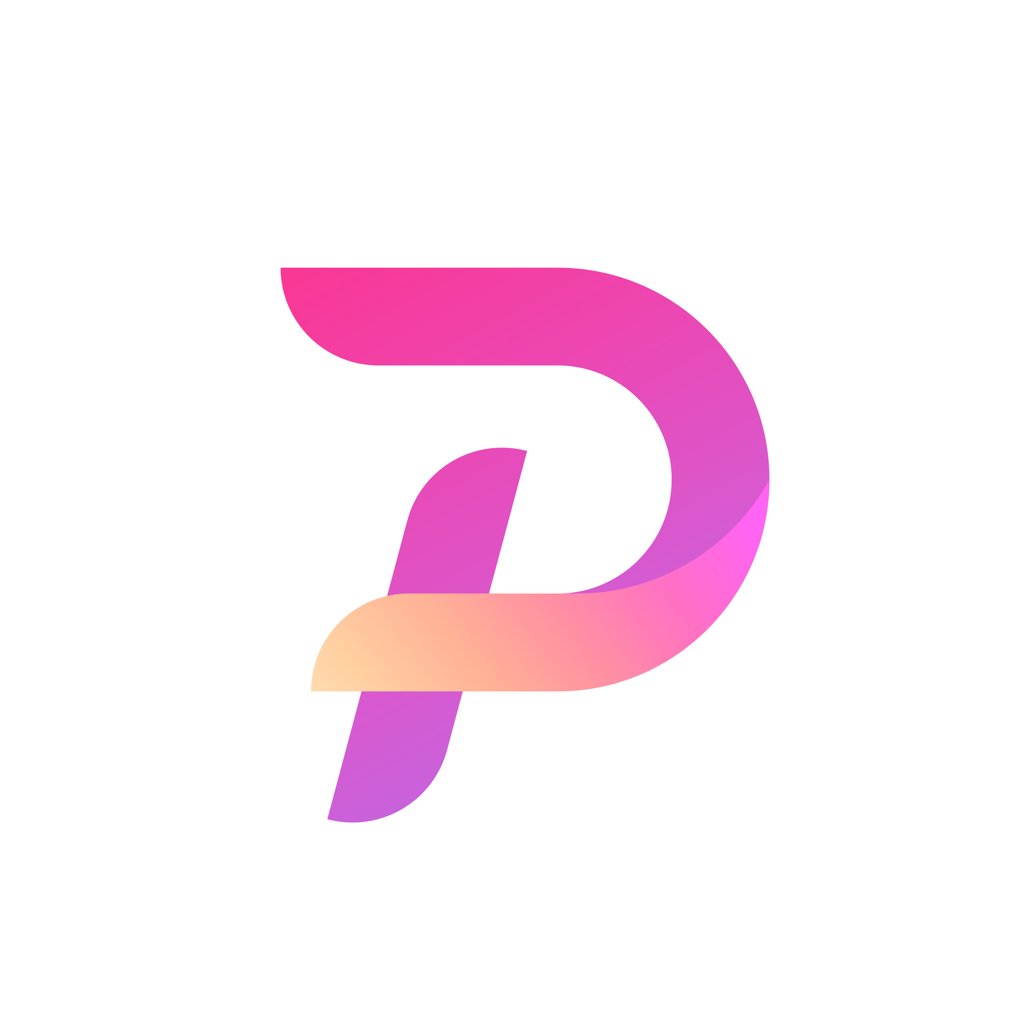Copyright © 2003 - 2019 www.1Ting.com All Rights Reserved. 
MediBang Paint免费版
应用介绍
MediBang Paint是一款专业的线稿上色绘画工具,功能非常强大,APP内置数十种画笔可以选择。拥有非常完备的绘图功能,可以帮助大家快速的勾勒线稿、给线稿上色、填充颜色等。让用户可以按照自己的习惯使用不同的绘画工具,还有特色的漫画格,让你轻松完成漫画绘制。
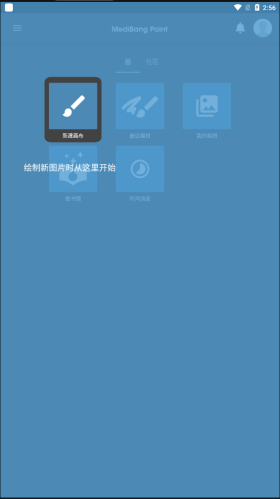
MediBang Paint怎么使用教程
1.在本站下载MediBang Paint,安装后打开应用
2.要在绘画软件中绘制,您必须先制作画布,绘制新图片时从这里开始
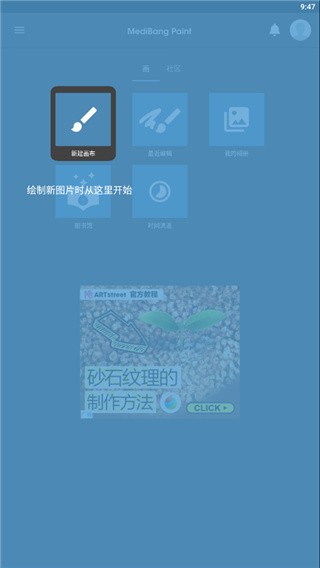
3.编辑可以自定义画布的尺寸,再点击制作即可创建画布
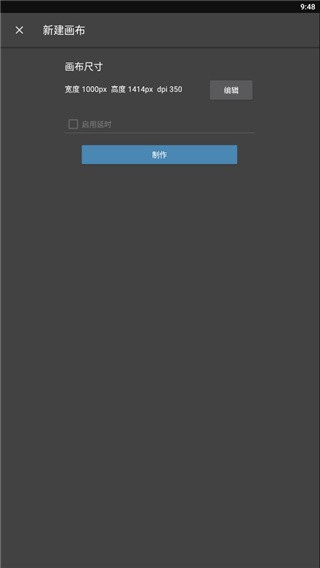
4.当您第一次打开画布屏幕时,会出现一个名为“快速浏览”的绘画功能的简单说明,阅读完所有说明后,点击“关闭”关闭窗口
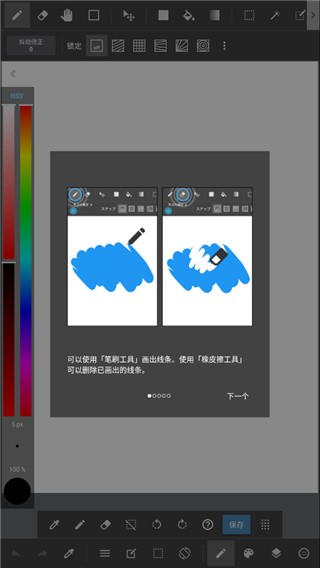
5.操作指南,如果您在使用时遇到问题,请尝试按下此按钮
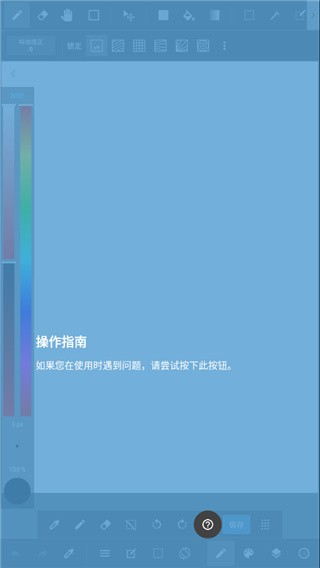
6.如图所示,一旦打开画布屏幕,您就可以完成绘画的准备工作
MediBang PaintMediBang Paint怎么连感压笔
1.可以在绘画界面中进行设定,在指令栏(图像左侧)点击压感笔图标,点击后界面中会出现压感笔设置面板
2.压感笔设置面板出现后,请点击“尚未连接压感笔”
3.当面板上方显示“连接装置中”后,请将压感笔放在附近
4.无法正常连接时,可以调节压感笔的按钮来尝试解决
5.连接成功后,“尚未连接压感笔”部分会显示出压感笔的名称,压感笔图标也会相应发生变化
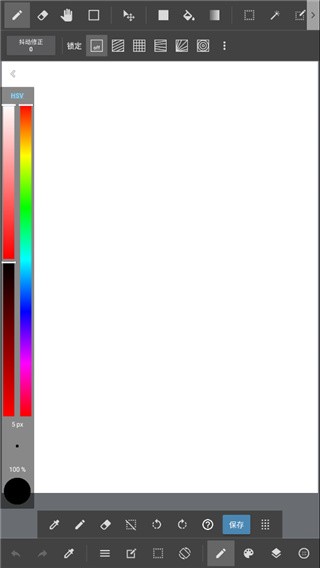
MediBang Paint怎么图层编组
1.打开软件,新建一个画布,首先在画布上画出一个图形
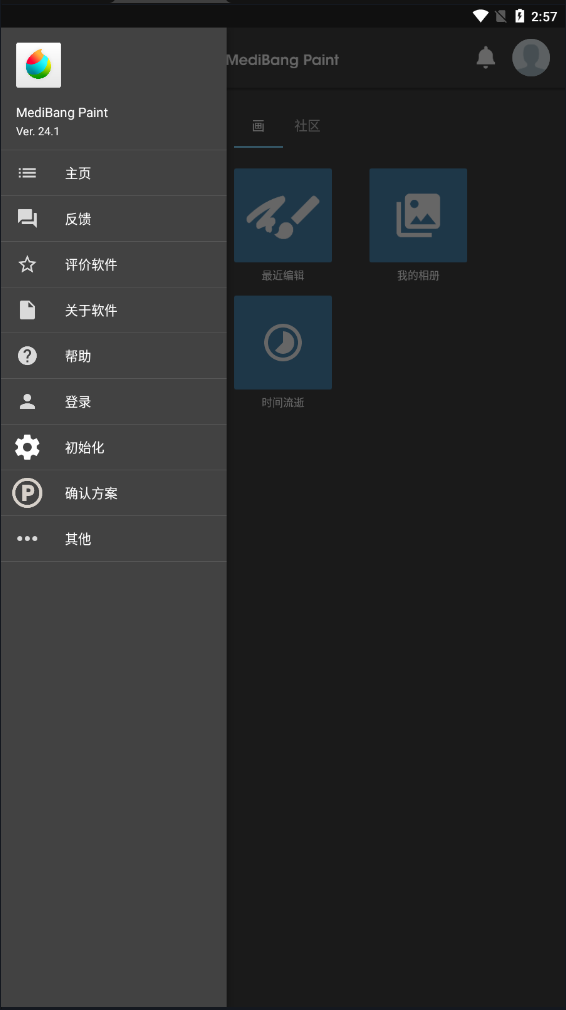
2.然后我们再点击右下角两本书标记
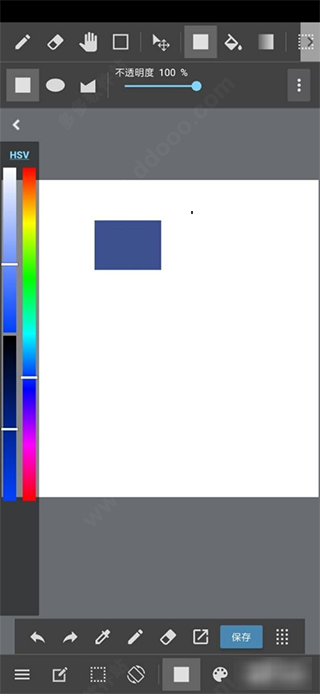
3.来到下一页面,我们再点击左侧的加号
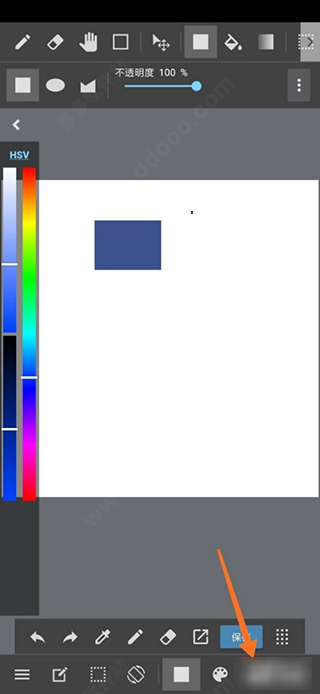
4.在弹出的选项中,我们选择彩色图层
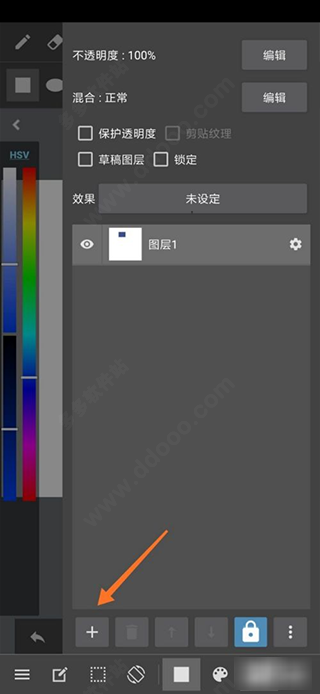
5.这时候我们就可以看到新建的图层了
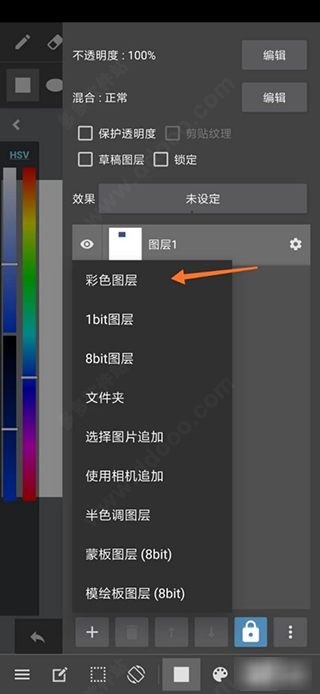
6.如果我们想要重新命名图层,直接点击图层后面的小花符号
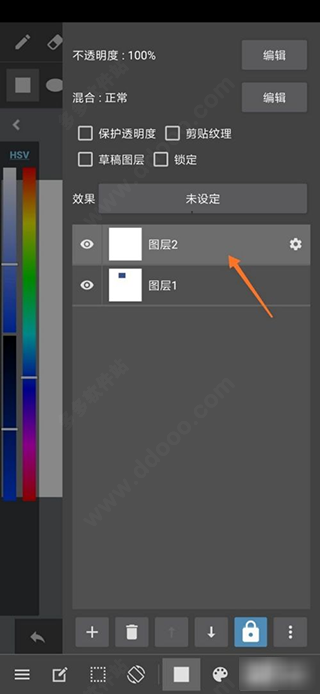
7.在弹出的对话框直接输入新的名称,再点击确定即可
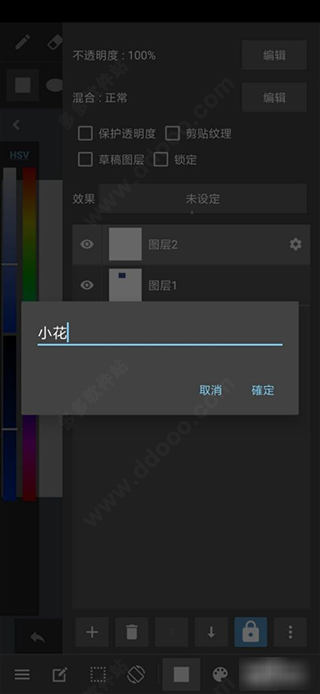
MediBang Paint怎么添加文字
1.打开软件,新建画布,然后在上方工具栏向左边滑动
2.然后我们选择文字工具
3.接着点击画布一下
4.然后就会弹出文字对话框,输入对应的文字,也可以选择文字大小等属性, 输入之后点击确定即可
5.接着我们就可以看到文字输入成功了,如果想要重新编辑或者删除,点击右上角对应的图标就可以了
《MediBangPaint免费版》软件优势:
1.应用功能特别强大,可以同时多人在线协同创作,共同完成更具艺术色彩的作品。
2.用户可以将完成的作品一键分享到不同的社交平台,微信,qq,朋友圈,微博都可以,操作起来特别容易。
3.画笔的大小用户可以根据绘画需求来调整,适用的绘画场景特别广泛。
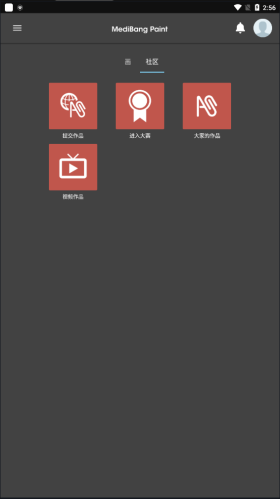
《MediBangPaint免费版》软件亮点:
1.体积小巧,运行起来稳定流畅,丝滑的应用体验,赢得了众多用户的好感。
2.图层功能也是十分好用的,可以用于数码绘图的场景中。
3.出色的辅助功能,可以帮助用户快速绘制出平行线,十字,集中线,同心圆等不同的图案效果。
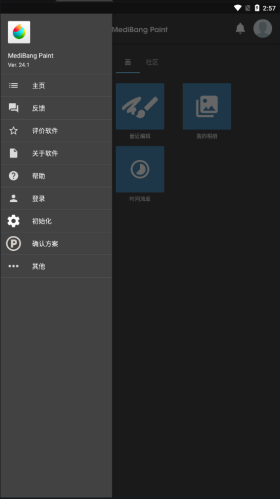
《MediBangPaint免费版》软件测评:
免费为用户提供了海量的应用工具和素材,满足用户在各种绘图场景中的需求,深受众多用户的喜爱。
- 系统要求:安卓4.4
- 更新时间: 2024-08-26 18:31:14
- 权限说明:查看详情
- 隐私说明:查看隐私
- 包名:com.medibang.android.paint.tablet
- MD5:5FD45EC2CEF2D33DDFEA3913A7629ECD
- 开发者:深圳市敏德文化科技有限公司